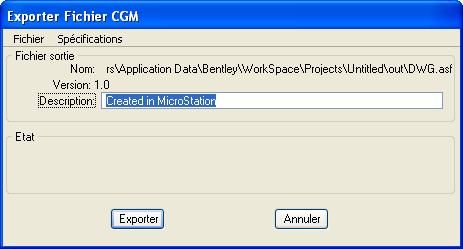Boîte de dialogue Exporter fichier CGM
La boîte de dialogue d'Exporter fichier CGM et les boîtes de dialogue qui peut être ouvertes à partir de ses menus comportent des éléments permettant de configurer les options de conversion d'un fichier de conception en fichier CGM.
| Paramètres | Description |
|---|---|
| Fichier Sortie | Affiche le nom, le répertoire et la version du fichier à exporter. Le format CGM version 1.0 est pris en charge. |
| Description | Il est possible d'enregistrer une description dans le fichier CGM. Par défaut, la description est "créée dans MicroStation." Si vous le souhaitez, vous pouvez taper la description de votre choix. |
| Etat | Pendant la conversion, affiche des messages de progression qui sont également enregistrés dans le fichier journal. |
| Exporter | Exporte le fichier de dessin DGN dans un fichier CGM. |
| Annuler | Ferme la boîte de dialogue sans exporter le fichier de dessin. |
| Menu Fichier > Fichier spécifications > Attacher | Ouvre la boîte de dialogue Attacher Fichier de Spécifications, qui permet d'attacher un fichier de spécifications d'exportation. |
| Menu Fichier > Fichier spécifications > Enregistrer | Enregistre les spécifications d'exportation dans le fichier attaché. |
| Menu Fichier > Fichier spécifications > Enregistrer Sous | Ouvre la boîte de dialogue Enregistrer Fichier de Spécifications sous, qui permet d'enregistrer les spécifications d'exportation dans un nouveau fichier. |
| Menu Fichier > Fichier journal | Ouvre la boîte de dialogue Fichier journal, qui permet de spécifier un autre fichier journal. |
| Menu Spécifications > Général | Ouvre la boîte de dialogue Spéc d'Exportation CGM, qui permet de définir les spécifications d'exportation CGM générales. |
| Menu Spécifications > Polices de texte | Ouvre la boîte de dialogue Police - Conversion de Style de Texte, qui permet de définir la conversion entre une police MicroStation et un style de texte. |
| Menu Spécifications > Styles de traits | Ouvre la boîte de dialogue Style de trait - Conversion de type de trait, qui permet de définir la conversion entre les styles de trait standard de MicroStation et les types de trait CGM. |
| Menu Spécifications > Fichiers de référence | Ouvre la boîte de dialogue Spéc Fichier Réf CGM, qui permet d'établir les correspondances entre les niveaux du fichier de conception MicroStation et les couches CGM. |
| Menu Spécifications > Epaisseur | Ouvre la boîte de dialogue Epaisseurs (exportation CGM), qui établit les correspondances entre les épaisseurs de trait MicroStation et les largeurs de polyligne dans le fichier CGM. |